Hari ini saya mendapatkan ilmu dan pengetahuan baru lagi, dan saya ingin membagikanya kepada sahabat-sahabat pembaca Keripik Saya Blog, yang kita bahas sekarang adalah Kenapa, Mengapa ukuran Flashdisk yang kita punya tidak sesuai dengan labelnya?. Maksudnya disini adalah anda membeli sebuah flashdisk pada toko "Makmur Komputer" dengan ukuran penyimpanan 32 Gb, anda dengan senangnya lalu pulang kerumah, setelah dirumah anda mencoba mencolokan flashdisk tersebut kedalam komputer anda, eh ternyata betapa anda kaget dan kecawanya ketika melihat propertiesnya cuma 28.8 Gb. pasti anda akan merasa jengkel bukan kepalang, terbersit dipikiran anda "Apakah ini penipuan?", "Apakah ini produk tidak asli?" dan sebagainya, hahaha :-D saya mengalaminya kemarin.
Gambar Flashdisk saya (32GB)
Tampilan Flashdisk di My Computer
Tampilan Properties Flashdisk
Nah ternyata, Hal ini sebenarnya wajar loh, jadi sudah semestinya begitu jadi anda tidak perlu risau bahkan galau, mari kita pahami dulu.
Dalam dunia komputer, kita mengenal istilah kapasitas bukan, yang itu loh ada Byte, KB(Kilo Byte), MB(Mega Byte), GB(Giga Byte), TB(Tera Byte) dan seterusnya, dan setiap kelipatan keatasnya adalah 1000, jadi misalkan anda tadi beli Flashdisk berukuran 32GB maka dengan kata lain flashdisk tersebut juga berukuran 32.000.000.000 byte.
Nah didalam Komputer kita mengenal lagi istilah lagi bit, dimana 1 Byte = 8 Bit
1 Byte = 8 Bit
32 Byte = 256 Bit
Jika...
1024 Bytes = 1 KiloByte
1024 KiloBytes = 1 MegaByte
1024 MegaBytes = 1 GigaByte
1024 GigaBytes = 1 TeraByte
asal usul 1KB = 1024 Bytes
itungan di komputer makenya bilangan biner. jadi bukan 10^3= 1000, tapi 2^10 (2x2x2x2x2x2x2x2x2x2) yang jadinya 1024
jadi 1 KB = 2^10 Byte = 1024 Byte
Sekarang coba kita hitung 32.000.000.000 Byte itu berapa GB.
32.000.000.000 : 1024 = 312500000 KB
312500000 : 1024 = 30517 MB
30517 : 1024 = 29 GB
Dengan begini sahabat-sahabat semua sudah paham bukan,? artinya yang Flasdisk yang tertera 32GB memang sudah semestinya hanya berukuran 28.8 = 29 (bilangan bulat) GB, jadi jangan keburu protes ke penjualnya ya... nanti keburu malu ditempat. ok terimakasih dan semoga bermanfaat.
Dengan begini sahabat-sahabat semua sudah paham bukan,? artinya yang Flasdisk yang tertera 32GB memang sudah semestinya hanya berukuran 28.8 = 29 (bilangan bulat) GB, jadi jangan keburu protes ke penjualnya ya... nanti keburu malu ditempat. ok terimakasih dan semoga bermanfaat.





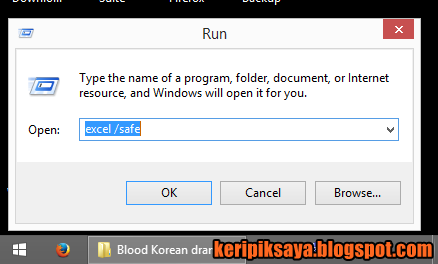
.png&container=blogger&gadget=a&rewriteMime=image%2F*)




